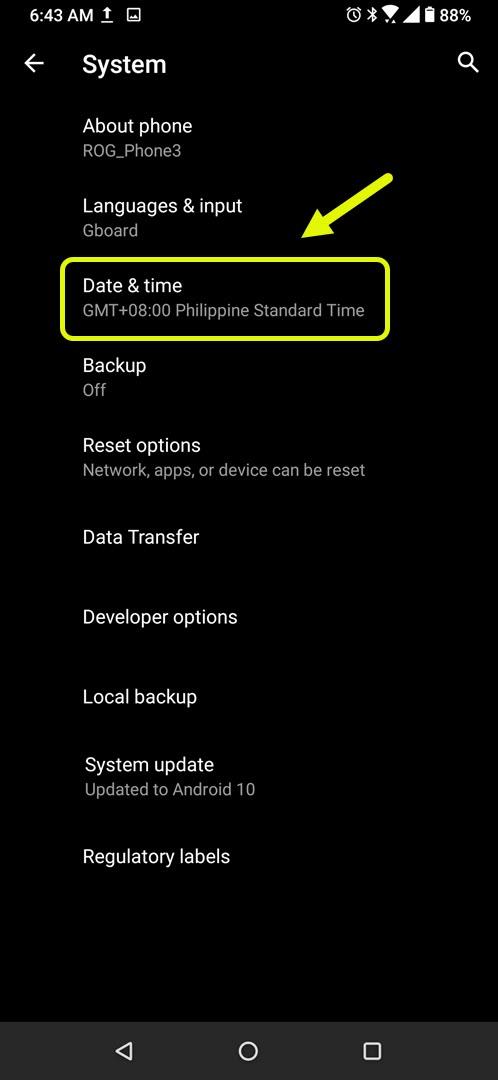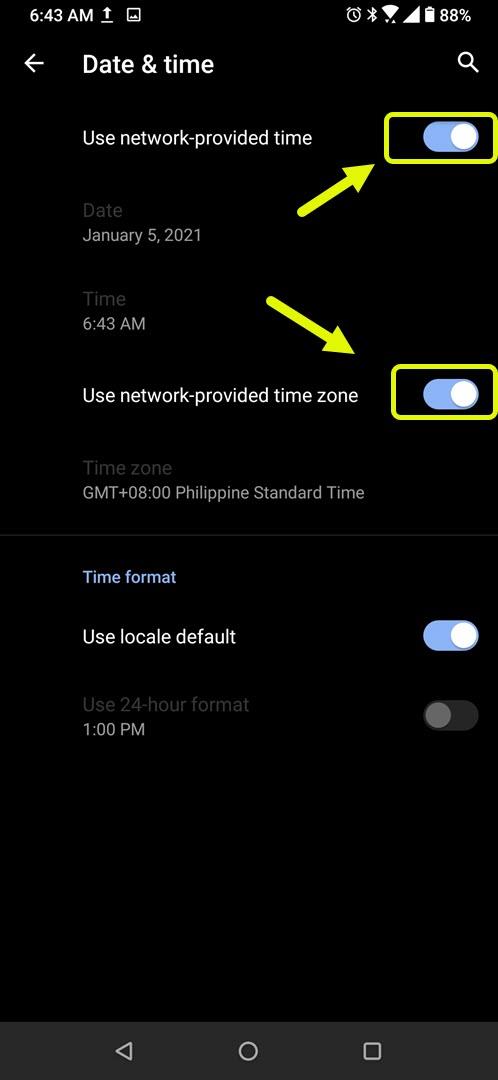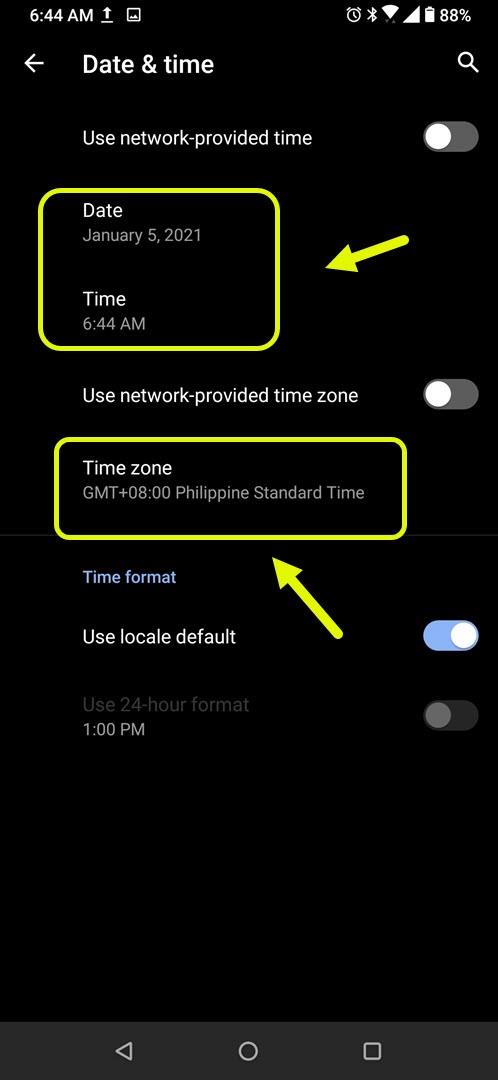A Google Play Store 100-as hibaüzenet nem telepíthető, általában egy alkalmazás telepítésekor vagy frissítésekor fordul elő. Számos tényező okozhatja ezt a problémát, a helytelen telefonidőtől / dátumtól kezdve a sérült adatokig. Ennek kijavításához végezzen egy sor hibaelhárítási lépést.
Ha Android-eszközzel rendelkezik, akkor valószínű, hogy letölti annak alkalmazásait a Google Play Áruházból. Ez a Google hivatalos alkalmazásboltja, amely előre telepítve van minden tanúsított eszközre. Széles választéka van ingyenes és fizetős alkalmazások közül, amelyek közül választhat a játékok, filmek, könyvek és termelékenységi alkalmazások között, csak néhányat említve. Először 2012-ben indították el, és ma a világ legnagyobb alkalmazásboltjának számít, amelynek közel 3 millió alkalmazásból álló könyvtára van.
Mi a teendő, ha a 100-as hibát kapja a Google Play Áruházban
A telefonalkalmazások letöltésének vagy frissítésének megkísérlésekor előfordulhat, hogy ezt a hibaüzenetet kapja a Play Áruházból. A javításhoz a következőket kell tennie.
Először tennivalók:
- Indítsa újra az eszközt.
- Győződjön meg arról, hogy eszközén a legújabb szoftververzió fut.
1. módszer: Győződjön meg arról, hogy a telefon idő- és dátumbeállításai helyesek
Az első dolog, amit ebben az esetben meg kell tennie, az az, hogy megbizonyosodjon arról, hogy a telefon megfelelő idő- és dátumbeállításokkal rendelkezik. Ennek oka, hogy a biztonságos webhelyek tanúsítványai csak egy bizonyos ideig érvényesek, így a telefon idejének meg kell egyeznie a szerverével. A konkrét lépések eszközmodellenként eltérhetnek.
Szükséges idő: 3 perc.
Használja a helyes dátumot és időt
- Érintse meg a Beállítások elemet
Ezt úgy teheti meg, hogy ellop a Főképernyőről, majd megérinti a Beállítások ikont.

- Érintse meg a Rendszer elemet
Ez lehetővé teszi a telefon rendszerbeállításainak elérését.

- Érintse meg a Dátum és idő elemet
Itt kezelheti készülékének idő- és dátumbeállításait.

- Kapcsolja ki az automatikus adat és idő, valamint az időzóna kapcsolót.
Ez lehetővé teszi az idő, a dátum és az időzóna manuális beállítását.

- Állítsa be a pontos időt, dátumot és időzónát.
Ez legyen az Ön tartózkodási helyének aktuális ideje és dátuma.

Indítsa újra a telefont, majd ellenőrizze, hogy a probléma továbbra is fennáll-e.
2. módszer: Törölje a Google Play Áruház gyorsítótárát és adatait
Néha ezt a problémát a Play Store áruházának sérült gyorsítótárazott adatai okozhatják. Ennek kijavításához törölnie kell az alkalmazás gyorsítótárát és adatait. A konkrét lépések eszközmodellenként eltérhetnek
- Érintse meg a Beállítások elemet.
- Érintse meg az Alkalmazások és értesítések elemet.
- Érintse meg az Összes alkalmazás megtekintése lehetőséget.
- Érintse meg a Google Play Áruház elemet.
- Érintse meg a Tárolás és gyorsítótár elemet.
- Érintse meg a Tárolás törlése és a Gyorsítótár törlése elemet, majd erősítse meg a műveletet.
A lépések végrehajtása után próbálja meg ellenőrizni, hogy a probléma továbbra is fennáll-e.
3. módszer: Távolítsa el, majd adja hozzá az eszközéhez kapcsolt Google-fiókot
Ismert, hogy a Google-fiókot eltávolította az eszközről, majd újból hozzáadta a probléma megoldásához. Ezt megteheti a Beállítások – Fiókok – Google menüben, majd kattintson a Fiók eltávolítása gombra. Miután eltávolította, adja hozzá újra a fiókot.
A fent felsorolt lépések végrehajtása után sikeresen kijavítja a Google Play Áruház 100 hibaüzenetet.
További hibaelhárító videókért keresse fel androidhow Youtube csatornánkat.
Olvassa el:
- A Google Play Áruház DF-DLA-15 hibájának kijavítása